У цьому посібнику ми покажемо вам усі доступні способи відкрити панель керування в Windows 11. Windows 11 відрізняється від попередніх версій Windows не тільки функціями, а й дизайном. Отже, і Панель керування була інтегрована з Налаштуваннями в новій операційній системі Windows, але, на щастя, ви все ще можете запустити класичну Панель керування різними способами, які перераховані нижче.
Як і Windows 10, панель керування Windows 11 може бути трохи важко знайти. Нижче наведено список усіх різних способів доступу до панелі керування в Windows 11. (Більшість із цих способів також працюють у Windows 10)
Як відкрити панель керування в ОС Windows 11 або Windows 10.
Спосіб 1. Відкрийте Панель керування з пошуку.
1. Натисніть кнопку Windows + С клавіш одночасно на клавіатурі, щоб запустити область пошуку на панелі завдань.
2. Тип Панель управління у полі пошуку та натисніть на відчинено як показано нижче.
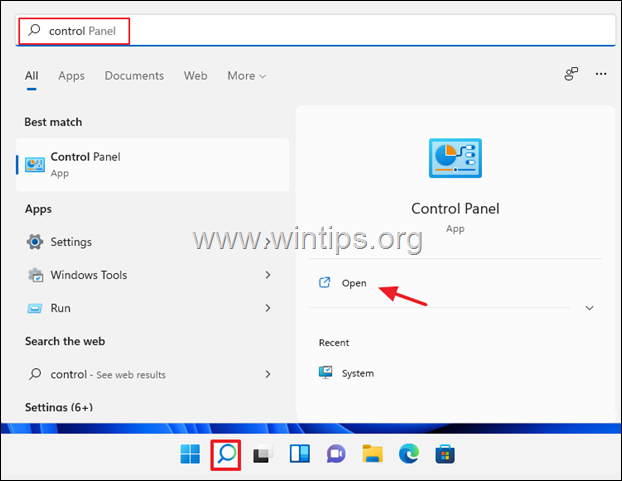
ПОРАДА №1: Клацніть правою кнопкою миші на панелі керування в результатах і виберіть Закріпити на панелі завдань або Закріпити на початку, щоб полегшити ваше життя.
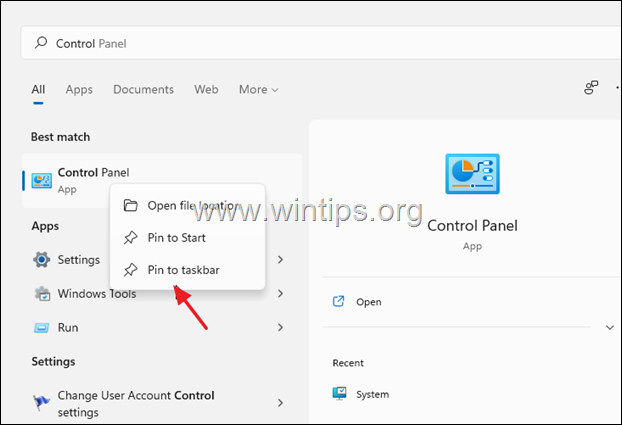
ПОРАДА №2: Коли відкриється панель керування, змініть параметр Переглянути за: до Маленькі іконки щоб переглянути всі елементи панелі керування.
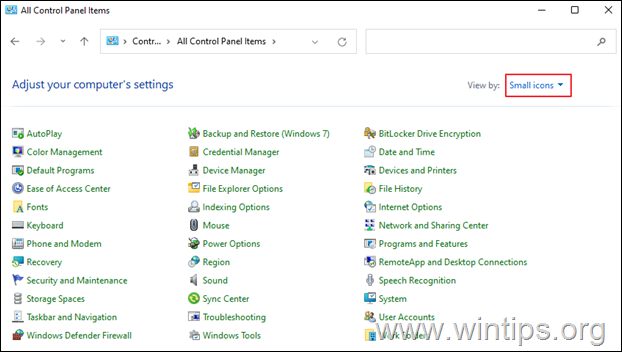
Спосіб 2. Відкрийте панель керування з діалогового вікна «Виконати».
- Натисніть кнопку Windows
 + Р ключі для завантаження
+ Р ключі для завантаження
Біжи командне поле. - Тип контроль і натисніть Введіть щоб відкрити панель керування. *
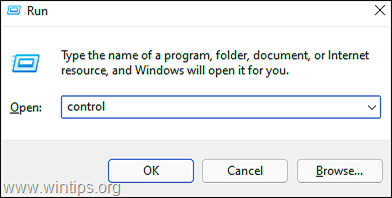
Примітка: Крім того, ви також можете ввести оболонка: ControlPanelFolder і вдарив Введіть.
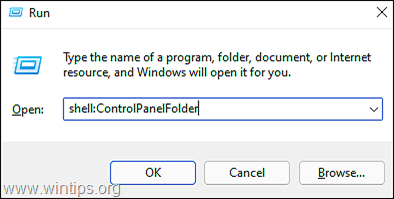
Спосіб 3. Відкрийте Панель керування з налаштувань Windows.
- Натисніть Windows + I ключі одночасно запустити Налаштування.
- У щойно запущеному вікні введіть панель управління в області пошуку та в результатах пошуку, що з’являються, натисніть на Панель управління. *
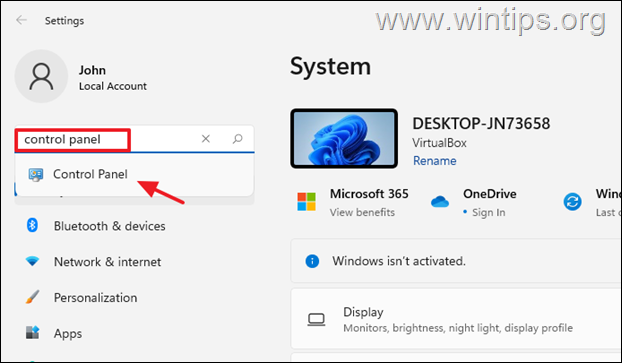
Спосіб 4. Відкрийте панель керування з програми Windows Tools.
1. Натисніть на Пошук значок і тип Інструменти Windows в рядку пошуку. Потім удар відчинено щоб запустити програму.
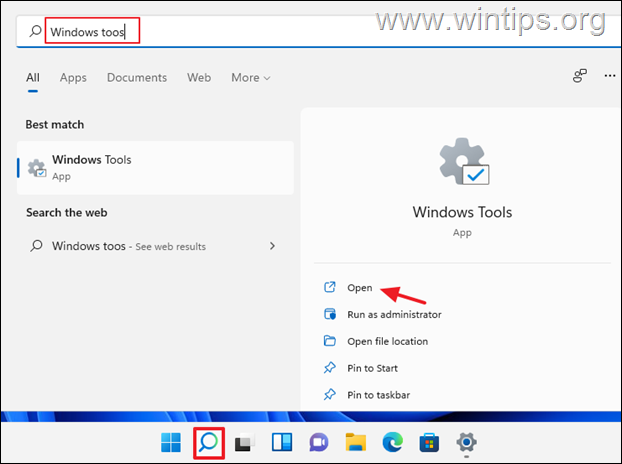
2. Тепер удар Панель управління у вікні інструментів Windows.
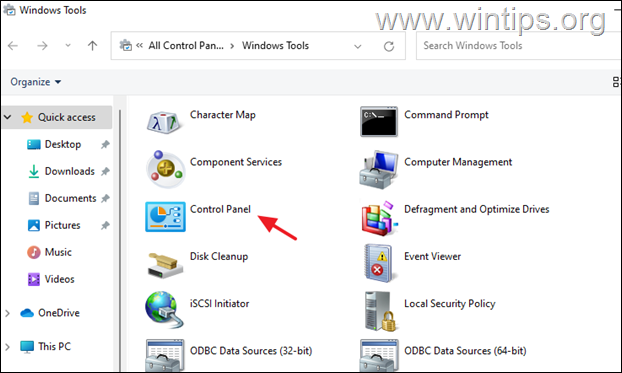
Спосіб 5. Відкрийте панель керування з командного рядка.
1. Натисніть кнопку Пошук значок і тип CMD або Командний рядок. Потім натисніть Відчинено. *
* Примітка: Щоб відкрити командний рядок з правами адміністратора, клацніть Запустити від імені адміністратора.
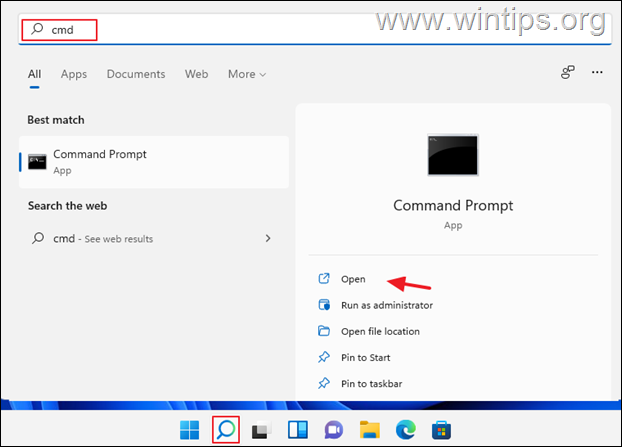
2. У вікні командного рядка введіть контроль або панель управління і натисніть Введіть.
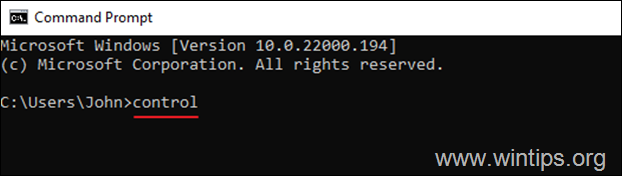
Спосіб 6. Відкрийте Панель керування з Провідника файлів.
1. Натисніть на Значок Провідника файлів на панелі завдань.
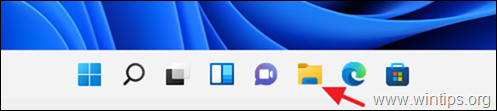
2. Тепер відкрийте панель керування одним із наступних способів:
а. Натисніть стрілку ліворуч від швидкого доступу та виберіть Панель керування.
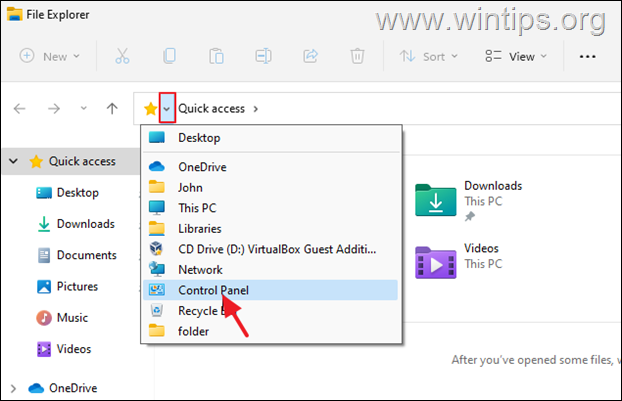
б. Введіть у поле Адреса вгорі панель управління і натисніть Введіть.
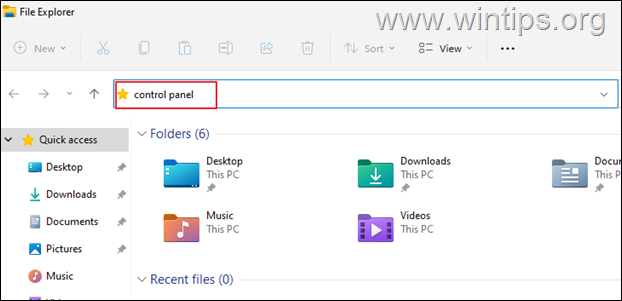
c. На адресі вгорі, копія & паста наступне та натисніть Введіть.
- %username%\AppData\Roaming\Microsoft\Windows\Start Menu\Programs\System Tools
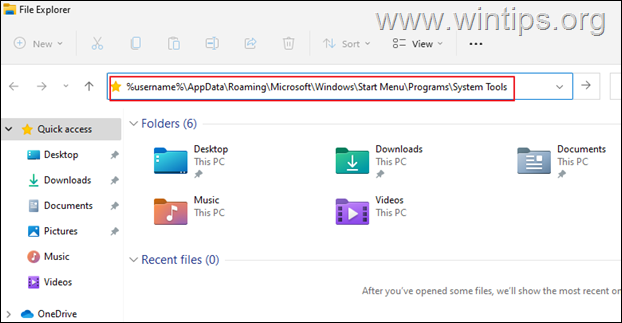
3. Тепер клацніть на Панель управління щоб відкрити його.
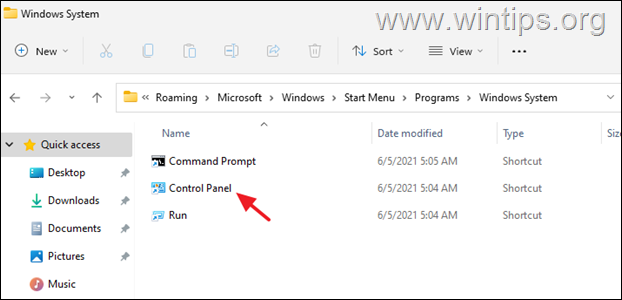
Спосіб 7. Відкрийте панель керування з диспетчера завдань.
1. Клацніть правою кнопкою миші на Почніть меню та виберіть Диспетчер завдань, або натисніть CTRL + SHIFT + ESC
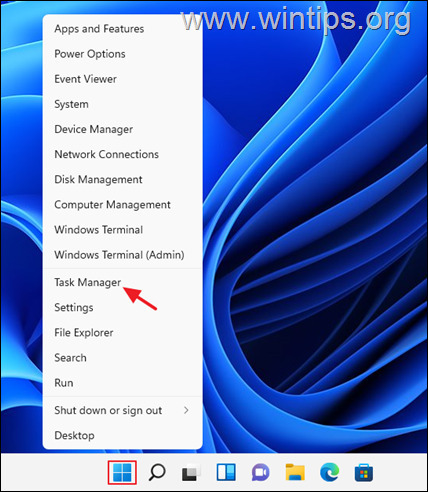
2. У вікні Диспетчера завдань натисніть на Файл і виберіть Запустіть нове завдання. (якщо ви не бачите меню «Файл», натисніть «Докладніше» у вікні, що відкриється)
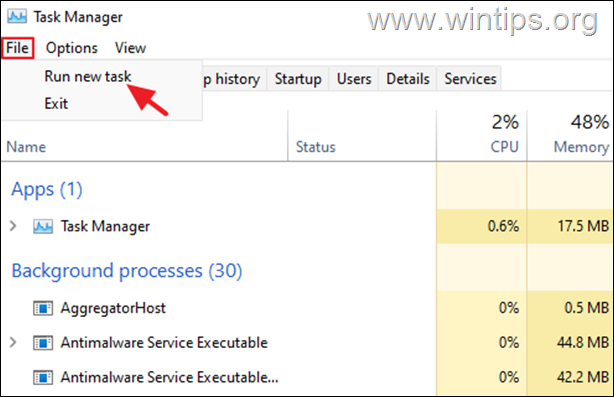
3. У вікні «Створити нове завдання» введіть контроль або панель управління у полі та клацніть добре (або натисніть Enter)
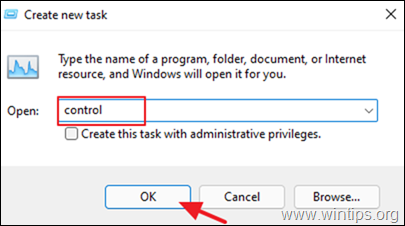
Спосіб 8. Відкрийте панель керування за допомогою ярлика на робочому столі
Якщо ви хочете полегшити своє життя, продовжте і покажіть ярлик Панелі керування на робочому столі. Щоб зробити це:
1. Клацніть правою кнопкою миші на порожньому місці на робочому столі та виберіть Персоналізуйте.
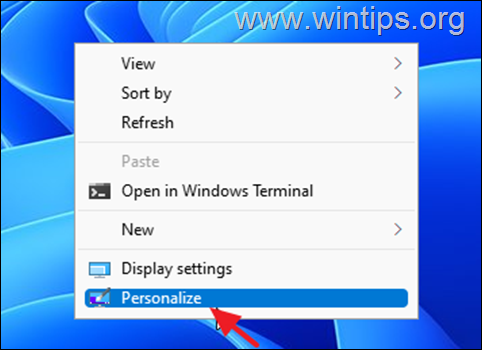
2. У параметрах персоналізації натисніть Теми.
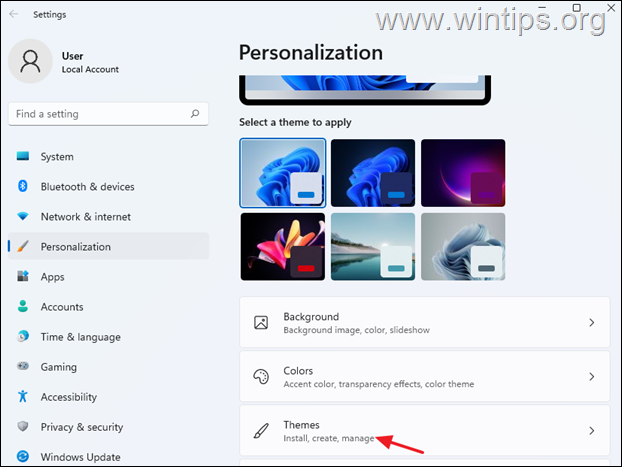
3. Прокрутіть вниз і відкрийте Налаштування піктограм на робочому столі.
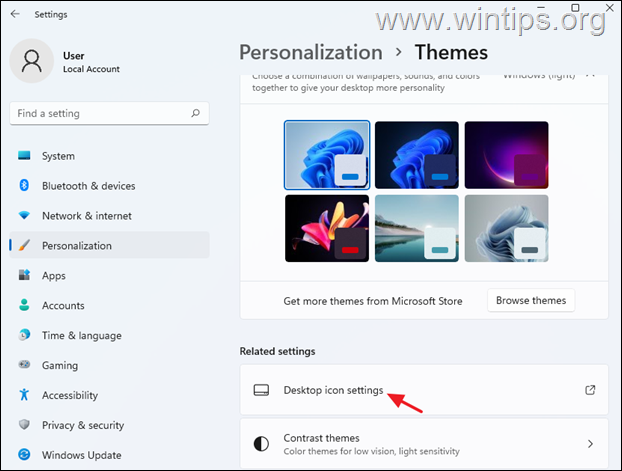
4. Перевірте в Панель управління і натисніть ДОБРЕ, щоб розмістити піктограму панелі керування на робочому столі
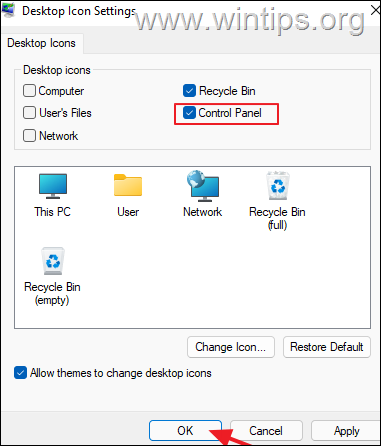
Це воно! Дайте мені знати, чи допоміг вам цей посібник, залишивши свій коментар про свій досвід. Будь ласка, поставте лайк і поділіться цим посібником, щоб допомогти іншим.